Обязательная двухфакторная аутентификация (2FA)
- Перейти к
- Что это такое
- Для кого это
- Что такое код аутентификации
- Как это выглядит для администратора
- Как это выглядит для существующего пользователя
- Как это выглядит для нового пользователя
- Вопросы и ответы
Что это такое
Мы упрощаем администраторам возможность обязать всех пользователей и гостей доменов настроить двухфакторную аутентификацию. Включение такой аутентификации означает, что Asana при проверке подлинности пользователя будет запрашивать дополнительный код помимо электронной почты и пароля. Мы считаем, что это будет особенно полезно гостям, которые не могут использовать SAML или единый вход, поскольку у них обычно нет адресов электронной почты, принадлежащих организации администратора. Чтобы сделать двухфакторную аутентификацию обязательной, администраторам необходимо включить соответствующий параметр в настройках безопасности.
Для кого это
Эта функция доступна только в версии Enterprise и предназначена для администраторов, заботящихся о безопасности, которые хотят добавить дополнительный уровень защиты для своих пользователей/доменов. Включение двухфакторной аутентификации позволит как полноправным пользователям, так гостям входить в домены, в которых единый вход/SAML не является обязательным. В доменах, требующих использования единого входа/SAML, эта функция обеспечивает двухфакторную аутентификацию только для гостей, выполняющих вход в систему.
Что такое код аутентификации
Двухфакторная аутентификация в Asana основана на временных одноразовых паролях (TOTP). Эти одноразовые числовые пароли поддерживаются приложениями для аутентификации, такими как Authy, Duo, Microsoft Authenticator и Google Authenticator, в которых используется стандарт TOTP. Дополнительные сведения о кодах аутентификации TOTP приведены по этой ссылке. Двухфакторная аутентификация будет обязательной для пользователей, входящих в систему как через веб-версию, так и через мобильное приложение.
Как это выглядит для администратора
Включение двухфакторной аутентификации согласно требованиям вашей организации
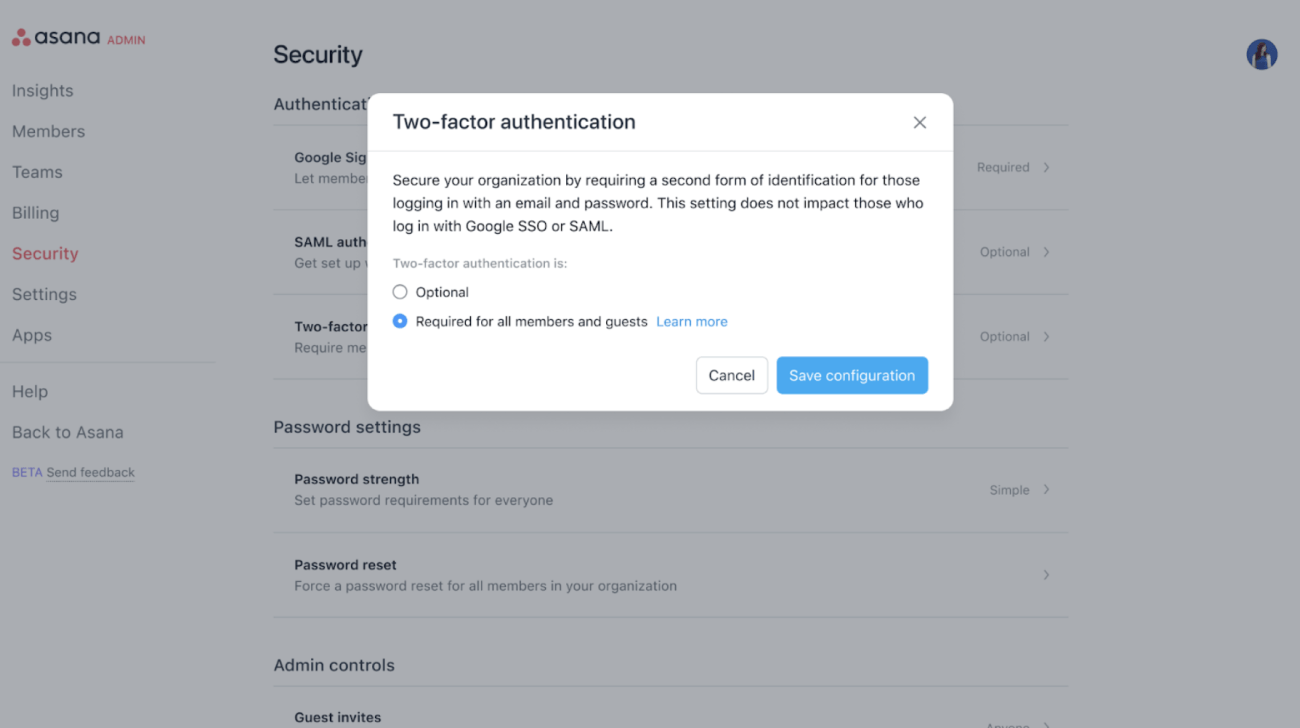
В роли администратора двухфакторную аутентификацию можно включить на вкладке «Безопасность» в консоли администратора. Вам также необходимо включить 2FA для своей собственной учётной записи, прежде чем делать её обязательной для своей организации.
Чтобы включить 2FA в соответствии с требованиями своей организации, администратору подразделения нужно будет обратиться в службу поддержки Asana. Примите во внимание, что в таком случае двухфакторная аутентификация также будет применяться к пользователям, не входящим в ваше подразделение.
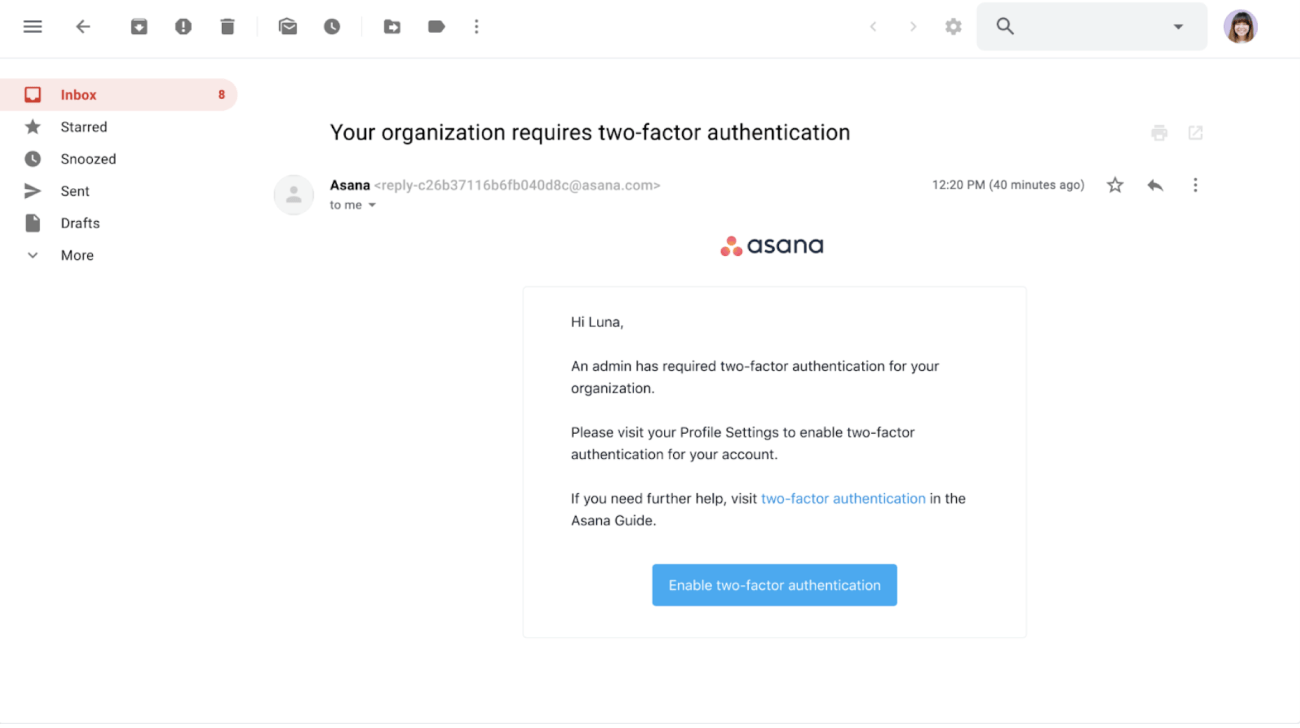
После включения 2FA пользователи (полноправные участники и гости) в вашей организации получат электронное письмо с просьбой включить 2FA для своих учётных записей.
Asana также отобразит баннер, информирующий пользователей о том, что они должны настроить 2FA для своих учётных записей.
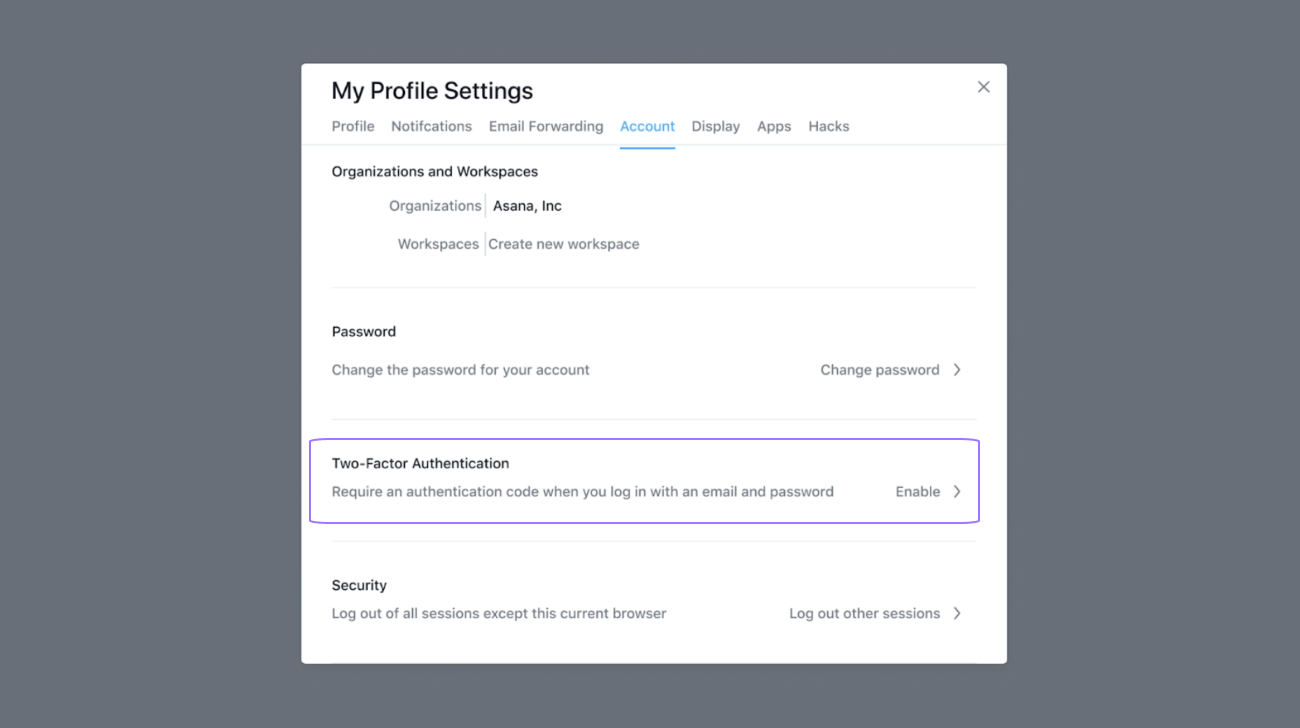
Из этого письма пользователи могут перейти в настройки профиля, чтобы задать и включить 2FA. Пользователям может быть предложено настроить двухфакторную аутентификацию при входе в Asana. Новым пользователям, присоединяющимся к Asana и организации с обязательной 2FA, будет предложено настроить 2FA во время создания учётной записи.
Пользователям нужно будет настроить 2FA с помощью стороннего приложения аутентификации, такого как Duo, Authy или Microsoft Authenticator.
Если в вашей организации настроено обязательное использование единого входа или SAML, её полноправным участникам не потребуется настраивать 2FA, так как они уже пользуются безопасным методом входа в Asana. Мы в любом случае будем требовать 2FA от всех гостей, выполняющих вход в Asana.
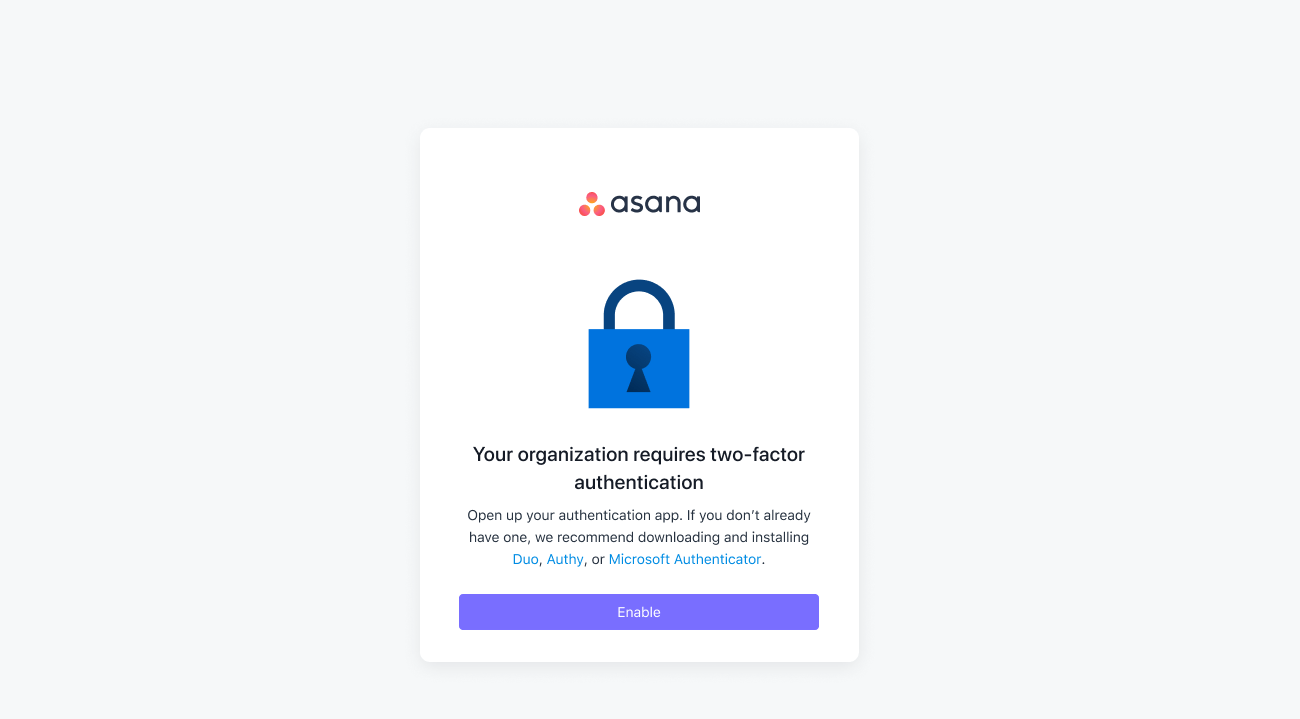
Любые пользователи (участники и гости) вашей организации, которые не настроят 2FA в течение 7 дней после того, как 2FA в организации стала обязательной, будут выведены из системы и должны будут настроить 2FA перед очередным входом в Asana. Кроме того, если пользователи не настроят 2FA в течение 14 дней, их пароли будут считаться недействительными. Тогда для входа им нужно будет сбросить пароли через процесс Забыли пароль?.
Как это выглядит для существующего пользователя
Если двухфакторная аутентификация является обязательной в организации, к которой принадлежит пользователь, ему нужно будет настроить её при очередном входе в Asana, если у него есть существующая учётная запись Asana. Далее показано, как это можно сделать.
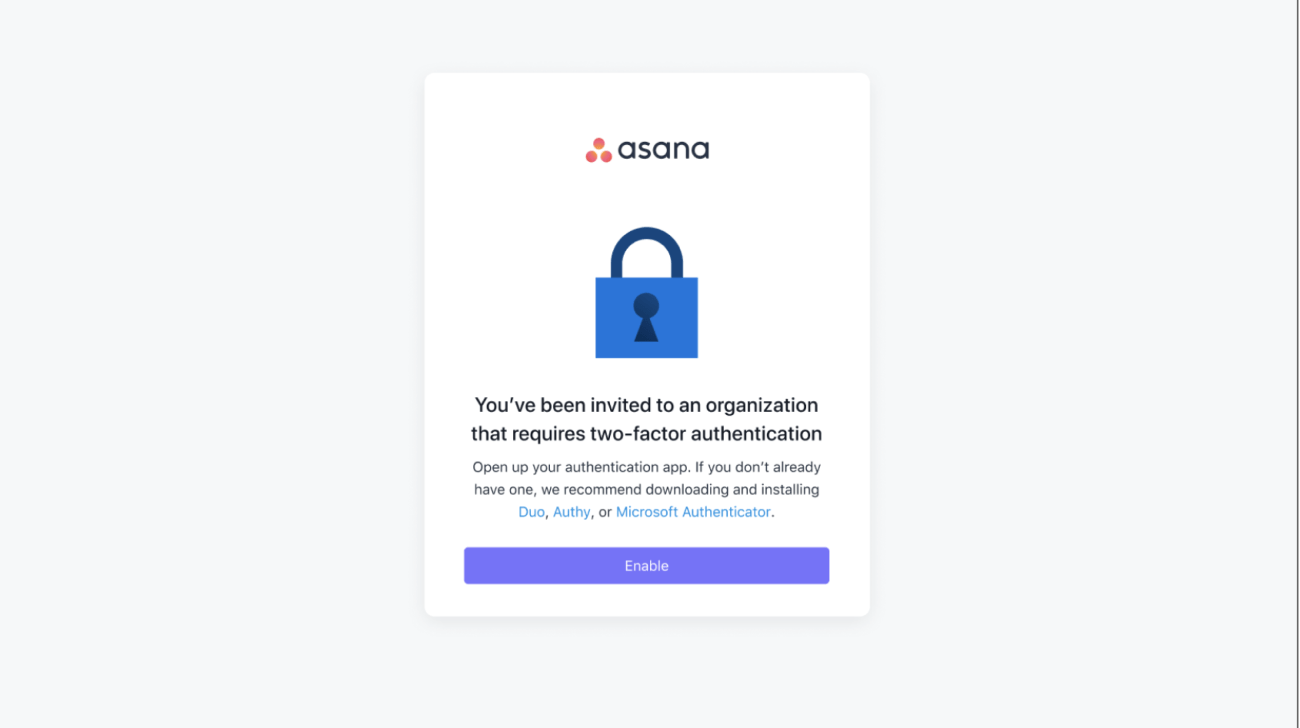
- Вам, как существующему пользователю Asana, необходимо будет настроить 2FA после того, как администратор организации, в которой вы состоите, сделает двухфакторную аутентификацию обязательной. При очередном входе в Asana вам будет предложено настроить двухфакторную аутентификацию.
- Найдите приложение Duo, Authy или Microsoft Authenticator в магазине Google Play для Android или в App Store, если вы пользуетесь iPhone. Установите и настройте приложение согласно его инструкциям.
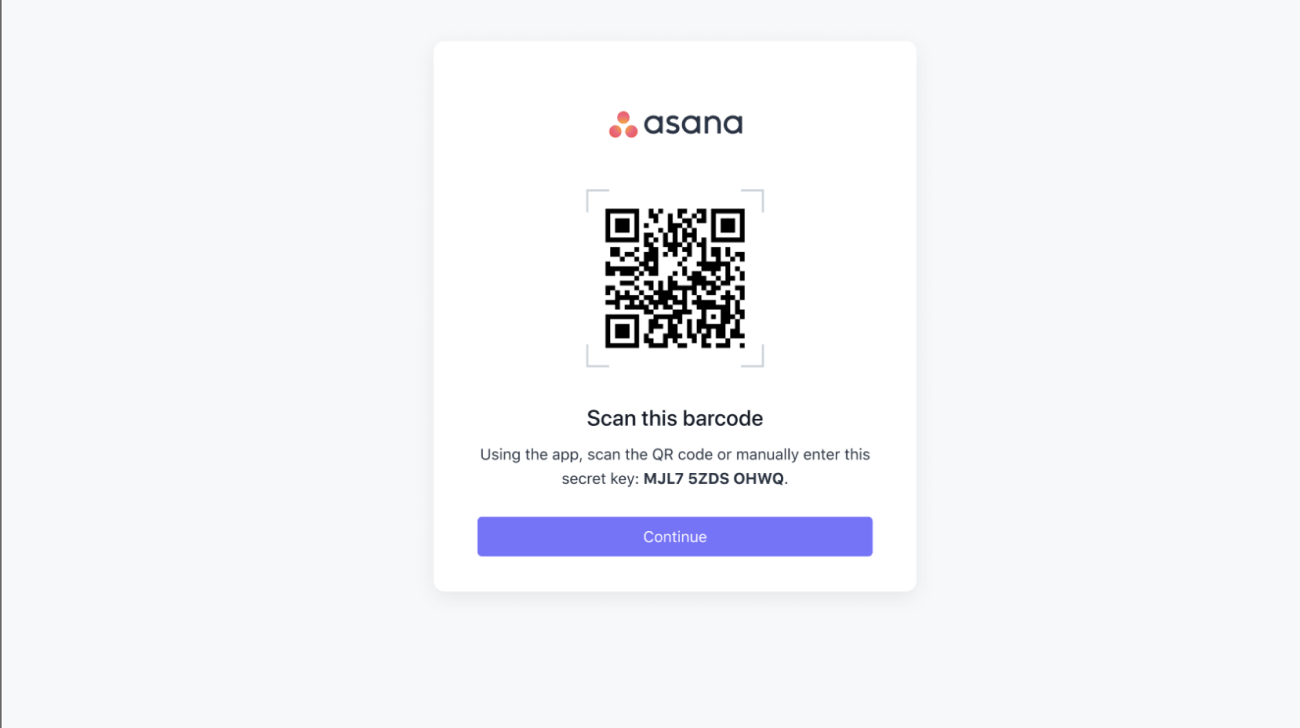
После этого от вас потребуется сканировать штрихкод и добавить его в своё приложение аутентификации. После сканирования штрихкода со страницы Asana, нажмите «Продолжить».
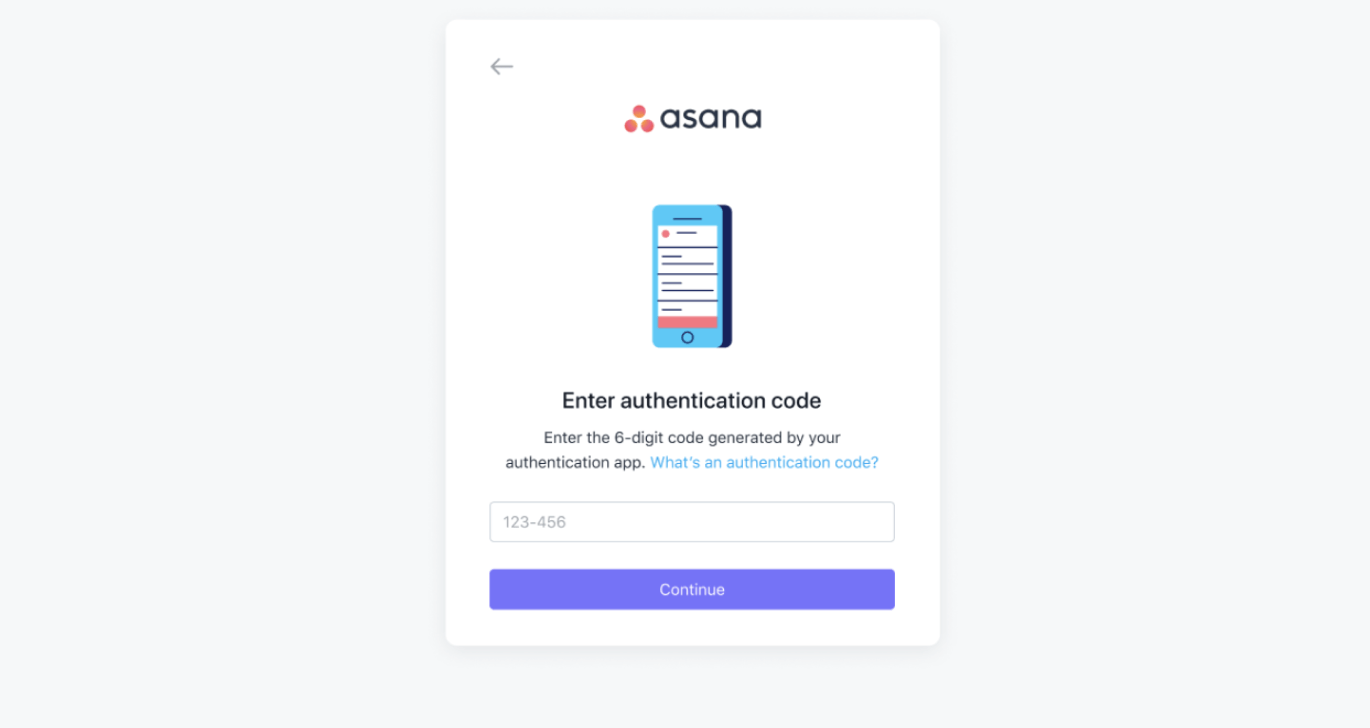
На следующем экране введите код из 6 цифр, отображаемый в приложении аутентификации для этой недавно добавленной учётной записи Asana. После ввода 6-значного кода нажмите «Продолжить».
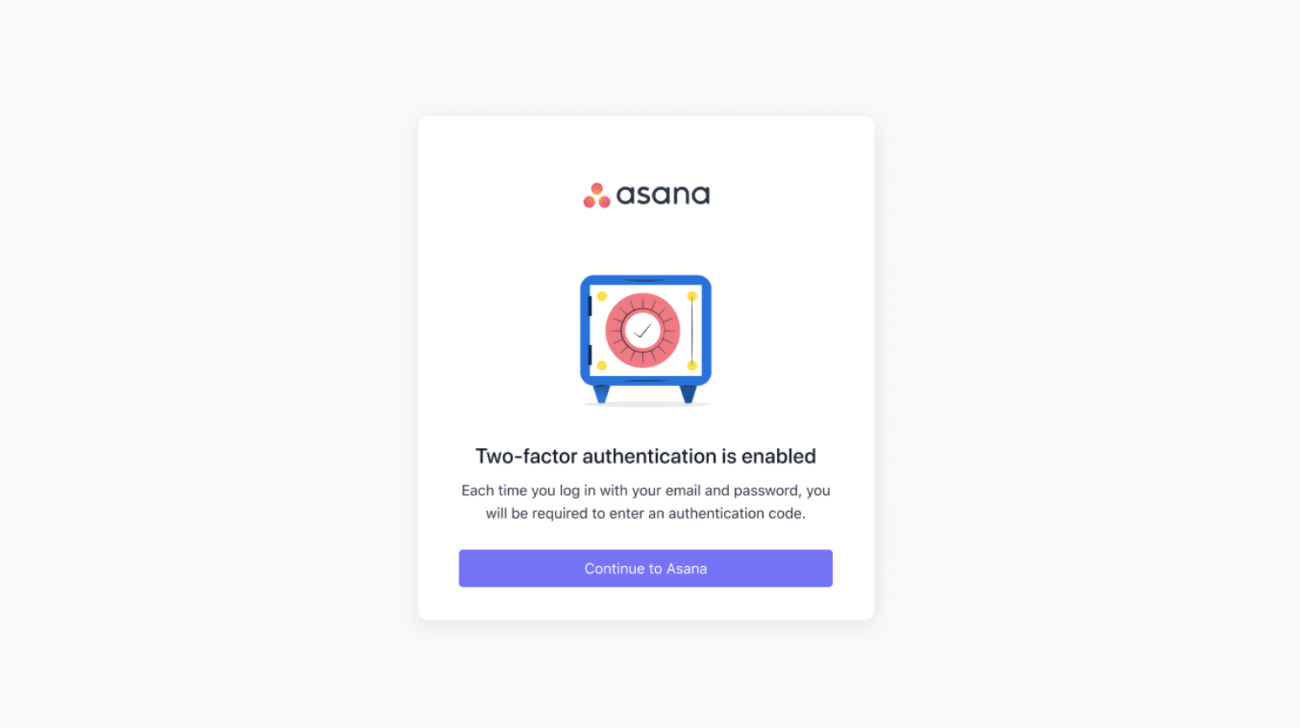
На следующем экране появится подтверждение успешной настройки двухфакторной аутентификации для вашей учётной записи. Теперь каждый раз при входе в систему помимо адреса электронной почты и пароля Asana будет запрашивать код аутентификации из вашего приложения.
Как это выглядит для нового пользователя
Если двухфакторная аутентификация является обязательной в организации, в которую был приглашён пользователь, то этому новому пользователю Asana нужно будет настроить её в процессе создания учётной записи Asana. Далее показано, как это можно сделать.

- Зайдите в свой почтовый ящик и откройте письмо Приглашение от Asana.
- Нажав «Принять приглашение», вы попадёте на целевую страницу Asana.com и сможете продолжить процесс регистрации.
- Чтобы продолжить, введите имя пользователя и пароль на следующем экране.
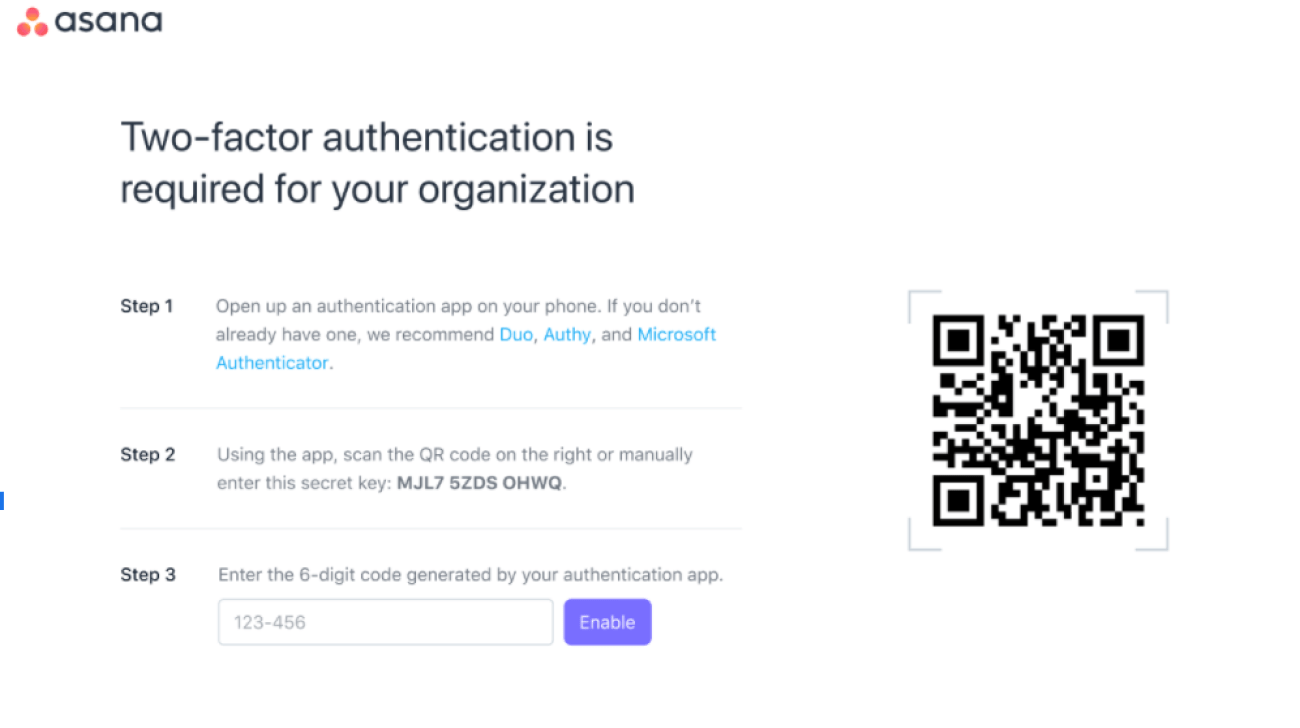
- Следующим шагом является выполнение инструкций по настройке двухфакторной аутентификации для учётной записи. a) Найдите приложение Duo, Authy или Google Authenticator в магазине Google Play для Android или в App Store, если вы пользуетесь iPhone. Установите и настройте приложение согласно его инструкциям. b) После установки сканируйте и добавьте QR-код с экрана Asana или вручную введите секретный ключ из приложения для аутентификации. c) В вашем приложении появится код из 6 цифр для добавленной учётной записи, который действителен всего несколько секунд. Введите этот 6-значный код на странице Asana и нажмите «Включить».
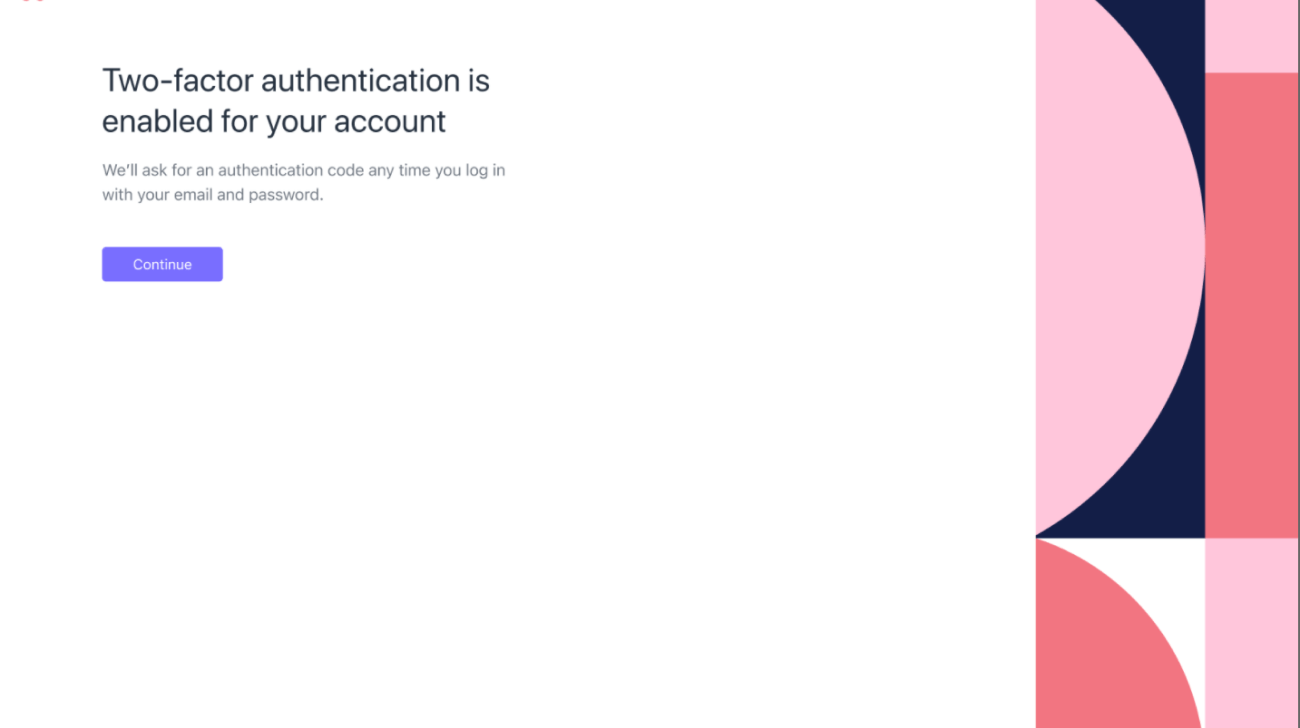
В случае успеха появится окно с подтверждением того, что двухфакторная аутентификация подключена. Нажмите «Продолжить», чтобы вернуться к настройке учётной записи Asana.
Вопросы и ответы
Могу ли я включить 2FA для своего подразделения?
Да, обязательная 2FA доступна корпоративным подразделениям. Их администраторы могут запросить подключение 2FA, обратившись в службу поддержки Asana. В таком случае 2FA будет распространяться на весь домен, а не только на данное конкретное подразделение.
Как мои пользователи узнают, что им нужно включить 2FA? Как скоро им нужно будет настроить 2FA?
Пользователи получат электронное письмо с просьбой настроить 2FA после её включения. Все пользователи домена, не настроившие 2FA по истечении 7 дней, будут автоматически выведены из системы.
Какая 2FA потребуется от моих пользователей?
Второй фактор аутентификации предоставляют сторонние приложения для аутентификации, такие как Duo, Authy или Microsoft Authenticator, которые устанавливаются на смартфон.
Как узнать, каким пользователям всё ещё предстоит включить 2FA?
Для того чтобы получить список пользователей, которые ещё не подключили 2FA в своём домене, администраторы могут обратиться в службу поддержки Asana.
Нужно ли пользователям моей организации, которые выполняют вход через механизм единого входа/SAML, также настраивать 2FA?
Нет, пользователям (и гостям) домена, которые для входа пользуются только механизмом единого входа/SAML, не нужно настраивать 2FA.
Как пользователь может сменить своё устройство 2FA?
Пользователь может сменить своё устройство 2FA в настройках своего профиля.
На каких платформах 2FA будет обязательной?
Пользователям необходимо проходить процедуру 2FA при входе в веб-приложение, приложение для компьютеров и мобильное приложение Asana.
